如何更改excel圖表類(lèi)型 excel更改圖表類(lèi)型,近日有關(guān)BAT的新聞太多,大家是不是都目不暇接了?不要留戀,還是默默的學(xué)點(diǎn)技術(shù)吧,比如“excel更改圖表類(lèi)型”這一干貨技術(shù)是如何更改excel圖表類(lèi)型 excel更改圖表類(lèi)型來(lái)實(shí)現(xiàn)這一技術(shù),快跟小編來(lái)了解一下這個(gè)實(shí)用技能吧~
作為公司的一個(gè)普通員工,做好的excel圖表經(jīng)常要個(gè)上級(jí)或者領(lǐng)導(dǎo)看,更改excel圖表類(lèi)型是不可避免的,記得剛開(kāi)始學(xué)習(xí)更改圖表類(lèi)型的時(shí)候自己是茫然的很,不知道該怎么辦,不過(guò)當(dāng)自己知道如何更改excel圖表類(lèi)型以后才知道多么的簡(jiǎn)單,具體如下:
1、選中excel圖表,切換到【設(shè)計(jì)】選項(xiàng)卡,在【類(lèi)型】組中單擊【更改圖表類(lèi)型】按鈕。
2、彈出【更改圖表類(lèi)型】對(duì)話框,單擊【條形圖】標(biāo)簽,在右側(cè)列表中選擇【簇狀水平條形圖】選項(xiàng)。
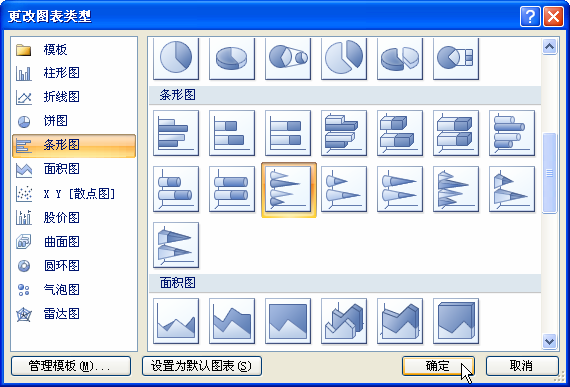
圖1
3、單擊【確定】按鈕。
4、圖表類(lèi)型變?yōu)榇貭钏綏l形圖。
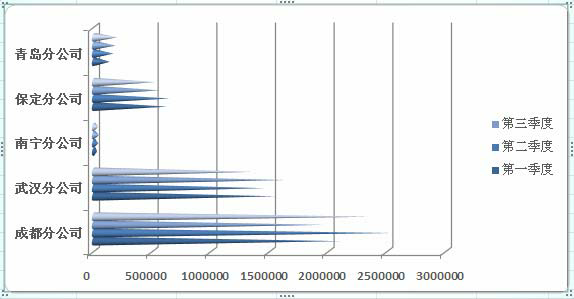
圖2
學(xué)會(huì)了如何更改excel圖表類(lèi)型以后,再也不用重新制作excel圖表了,excel為我們提供了那么多圖表類(lèi)型,肯定有一款適合你,怎么像說(shuō)廣告語(yǔ)啊。
以上就是如何更改excel圖表類(lèi)型 excel更改圖表類(lèi)型全部?jī)?nèi)容了,希望大家看完有所啟發(fā),對(duì)自己的工作生活有所幫助,想要了解更多跟如何更改excel圖表類(lèi)型 excel更改圖表類(lèi)型請(qǐng)關(guān)注我們文章?tīng)I(yíng)銷(xiāo)官網(wǎng)!
推薦閱讀
更改excel圖表類(lèi)型的方法 excel圖表類(lèi)型 | 文軍營(yíng)銷(xiāo)1、我們首選需要點(diǎn)擊選擇一下excel工作表上的圖表,然后單擊設(shè)計(jì)選項(xiàng)卡下類(lèi)型組中的更改圖表類(lèi)型按鈕,如圖1所示。 圖1 2、在彈出的更改圖表類(lèi)型對(duì)話框,我們單擊柱形圖或者其他的我們需要更改的圖表類(lèi)型,在右側(cè)柱形圖選項(xiàng)區(qū)中選擇簇狀圓柱圖選項(xiàng),然后單擊確定按鈕,如圖2所示。 圖2 3、然后我們回到excel工作表中即可看...更改整個(gè)Excel圖表的類(lèi)型 excel更改圖表類(lèi)型 | 文軍營(yíng)銷(xiāo)圖1 在有些情況下,需要把圖表的各個(gè)數(shù)據(jù)系列設(shè)置不同的圖表類(lèi)型,此時(shí)可以先選擇每個(gè)數(shù)據(jù)系列,右擊,在彈出的快捷菜單中選擇更改系列圖表類(lèi)型命令。打開(kāi)更改圖表類(lèi)型對(duì)話框。選擇某個(gè)圖表類(lèi)型,然后單擊確定按鈕。這種圖表實(shí)際上是組合圖表,以后我們會(huì)給大家進(jìn)行詳細(xì)介紹。 不論是更改整個(gè)Excel圖表的類(lèi)型,還是更改某個(gè)數(shù)據(jù)...設(shè)置Excel2007圖表區(qū)格式 設(shè)置圖表數(shù)據(jù)系列格式 | 文軍營(yíng)銷(xiāo)步驟1 單擊選擇需要設(shè)置圖表區(qū)格式的圖表,然后單擊布局功能選項(xiàng),再單擊當(dāng)前所選內(nèi)容功能組中的設(shè)置所選內(nèi)容格式工具按鈕,如圖1所示。 圖1 步驟2 在左側(cè)列表區(qū)域中單擊填充選項(xiàng),然后設(shè)置圖表區(qū)域的填充效果,如圖2所示。 圖2 步驟3 單擊選擇邊框顏色選項(xiàng),然后設(shè)置邊框顏色,如圖3所示。 圖3 步驟4 單擊選擇邊框樣式選項(xiàng)...Excel2003中更改圖表類(lèi)型 excel更改圖表類(lèi)型 | 文軍營(yíng)銷(xiāo)1、選定需要修改類(lèi)型的圖表。 2、單擊右鍵選擇圖表類(lèi)型命令,在彈出的圖表類(lèi)型對(duì)話框中單擊標(biāo)準(zhǔn)類(lèi)型選項(xiàng)卡。在圖表類(lèi)型列表框和子圖表類(lèi)型選項(xiàng)區(qū)中選擇一種圖表類(lèi)型,如圖1所示。 圖1 3、單擊完成按鈕,結(jié)果如圖2所示。 圖2 Excel2003中更改圖表類(lèi)型后,如果用戶(hù)發(fā)現(xiàn)修改后的圖表效果還不如原來(lái)的圖表效果,則可單擊編輯...Excel圖表格式的設(shè)置 excel設(shè)置圖表格式 | 文軍營(yíng)銷(xiāo)(1)用鼠標(biāo)雙擊圖表標(biāo)題,彈出如圖1所示的對(duì)話框。 圖1 (2)在圖案選項(xiàng)卡中為標(biāo)題區(qū)設(shè)置邊框及背景的顏色及圖案;在字體選項(xiàng)卡中為標(biāo)題文字設(shè)置字體、字形、字號(hào)等格式;在對(duì)齊選項(xiàng)卡中設(shè)置標(biāo)題文字的排列方向和對(duì)齊方式。 (3)選擇完畢,單擊確定按鈕。 2、設(shè)置圖例格式 ...給excel圖表設(shè)置邊框和背景的樣式 excel圖表樣式 | 文軍營(yíng)銷(xiāo)excel圖表在默認(rèn)情況下,都是中規(guī)中矩的白色,如果我們不喜歡這個(gè)顏色的話,我們可以在制作完excel圖表以后,給excel圖表設(shè)置邊框和背景的樣式,excel已經(jīng)為我們提供了非常專(zhuān)業(yè)的套用格式。 1、單擊圖標(biāo)邊框,切換到【格式】選項(xiàng)卡,在【形狀樣式】組中單擊【其他】按鈕 ,選擇【樣式 21】選項(xiàng)。


![]()
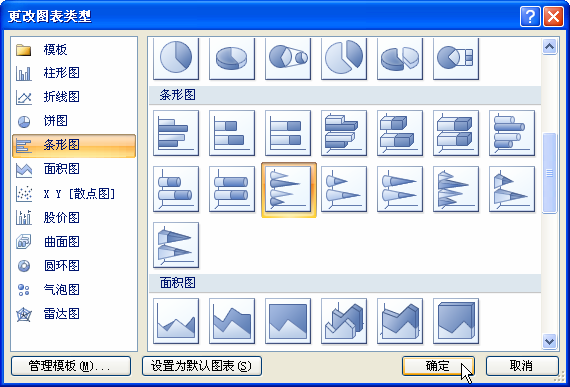
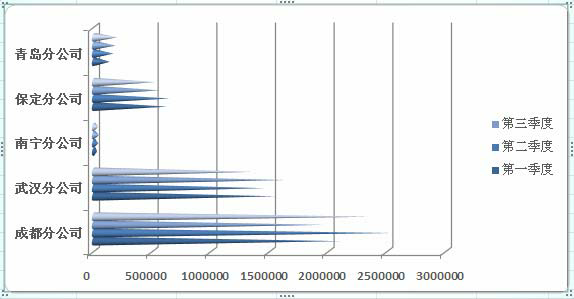
 400-685-0732(7x24小時(shí))
400-685-0732(7x24小時(shí)) 關(guān)注文軍
關(guān)注文軍

